网络管理 命令行操作 如何在Windows系统中使用CMD命令禁用网络连接?
- 问答
- 2025-08-24 20:21:06
- 12
🔥最新消息!2025年8月微软发布Windows安全更新,网络管理命令有新变化!
就在今天,微软发布了2025年8月的安全更新,修复了包括NTLM身份验证漏洞、图形组件远程代码执行漏洞在内的17个高危漏洞!💻 特别是针对企业用户,Windows Server 2025的KB5063878更新还解决了网络配置中的SMB Direct和RDMA问题,建议尽快更新以避免网络中断风险。
今天咱们不聊补丁,来聊聊更实用的——如何在Windows系统中用CMD命令禁用网络连接!🚫 无论是家长想控制孩子上网时间,还是办公室管理员需要临时切断网络,这篇教程都能帮你轻松搞定!
🔧 一、禁用网络连接的CMD命令大揭秘
📌 核心命令:
netsh interface set interface "网络适配器名称" admin=disable
📝 操作步骤:
-
以管理员身份打开CMD:
按下Win + X键,选择 “命令提示符(管理员)” 或 “Windows PowerShell(管理员)”。
⚠️ 注意:必须用管理员权限,否则会提示“拒绝访问”! -
查看网络适配器列表:
输入以下命令,找到你要禁用的网卡名称(以太网”或“Wi-Fi”):netsh interface show interface
-
执行禁用命令:
把命令中的“网络适配器名称”替换成你的实际名称,netsh interface set interface "以太网" admin=disable
执行后,该网卡会立即断开连接!📶
💡 二、启用网络连接的反向操作
如果需要重新启用网络,只需把命令中的 disable 换成 enable:
netsh interface set interface "以太网" admin=enable
⚠️ 三、注意事项,别踩坑!
-
适配器名称必须准确:
名字写错会报错!建议先用netsh interface show interface确认名称。
-
禁用后不影响其他网卡:
比如你禁用“以太网”,Wi-Fi还能正常使用,反之亦然。 -
企业用户建议配合防火墙:
禁用网卡只是基础操作,想彻底控制网络访问,可以结合Windows防火墙规则或第三方工具(如安企神软件)。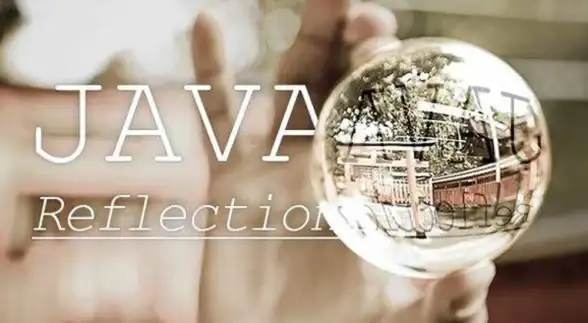
📌 四、CMD命令的趣味扩展
除了禁用网络,CMD还能干这些事:
- 设置代理:
netsh winhttp set proxy 127.0.0.1:7890
- 修复网络问题:
netsh int ip reset netsh winsock reset
- 查看网络状态:
netstat -ano
💬 五、网友热门问答
Q:禁用网络后,如何快速恢复?
A:除了用 enable 命令,还可以在任务栏网络图标里右键“打开网络和共享中心”手动启用。

Q:禁用Wi-Fi和禁用以太网有什么区别?
A:禁用Wi-Fi只会切断无线连接,禁用以太网则断开有线网,两者互不影响。
Q:禁用网络会影响系统更新吗?
A:会!禁用后系统无法联网下载补丁,建议操作前先关闭自动更新。
用CMD禁用网络连接,核心就是一条命令加管理员权限!💪 不管是临时断网还是长期管控,这个方法都比手动拔网线优雅多了~ 赶紧收藏这篇教程,下次需要时秒变技术大神!🚀
信息来源:微软官方文档(2025-08)、CSDN技术博客、火绒安全实验室。
本文由 业务大全 于2025-08-24发表在【云服务器提供商】,文中图片由(业务大全)上传,本平台仅提供信息存储服务;作者观点、意见不代表本站立场,如有侵权,请联系我们删除;若有图片侵权,请您准备原始证明材料和公证书后联系我方删除!
本文链接:https://xdh.7tqx.com/wenda/720666.html









发表评论